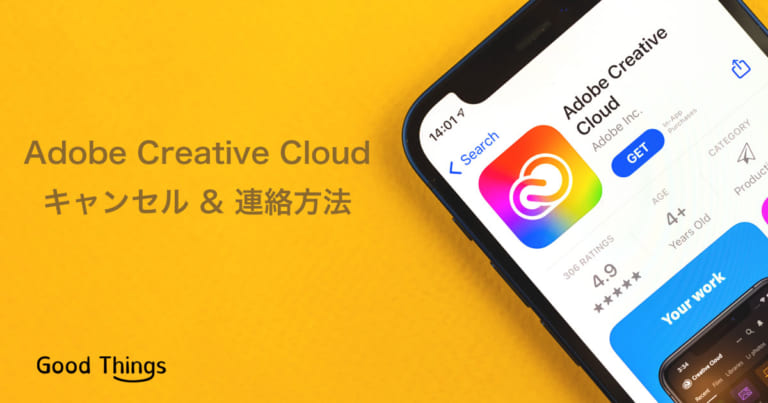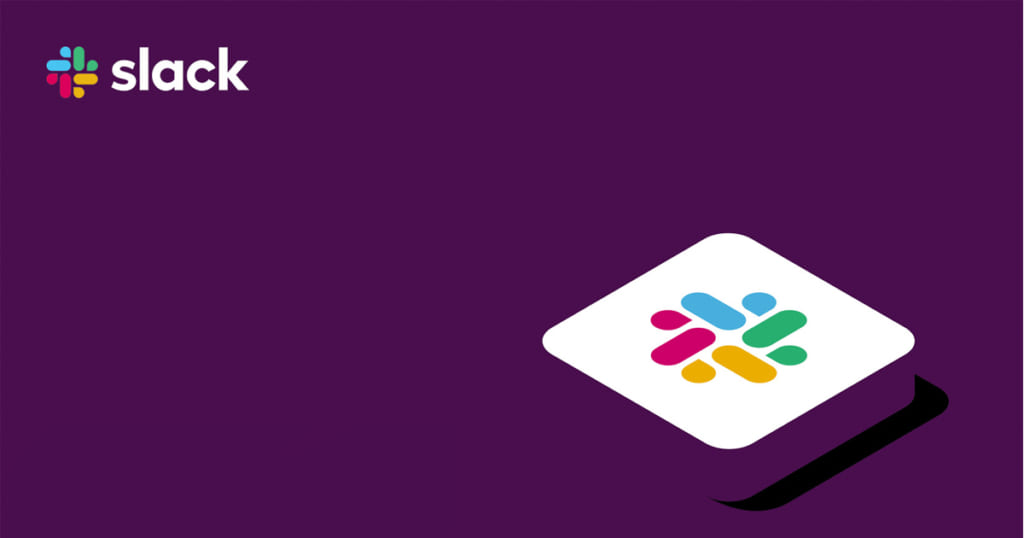
リモートワークが増えている今、社内や社外の方とのコミュニケーションツールとしてチャットツールを導入されている企業も増えていきました。
LINE WORKS・Chatwork・WeChat・Slackと多くのツールが存在していますが、IT業界だとSlackを採用する企業が多くなっています。
今回は、Slackのリマインダー機能をご紹介します。
この記事をオススメしたい方
● Slackの採用を検討中の方
● Slackをすでに使っているが、もっと使いこなしたいと思っている方
Slackリマインダーの設定方法
リマインダー機能は、自分宛てだけでなくチームメンバーに向けても使用することができます。メッセージフィールドの左側にある稲妻アイコンをクリックし、ショートカットメニューを開きます。
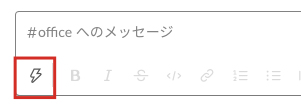
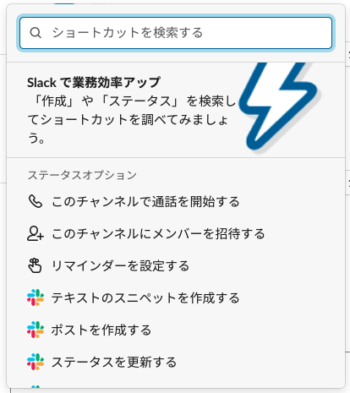
「リマインダーを設定する」という項目があるので、クリックします。
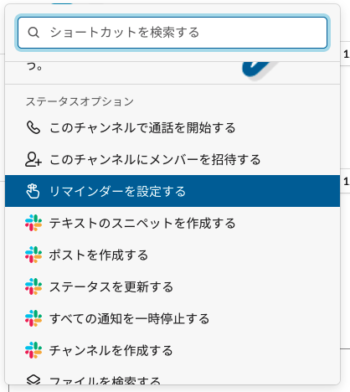
「いつ」「時間」「説明」という項目があるので、必要な内容を設定します。
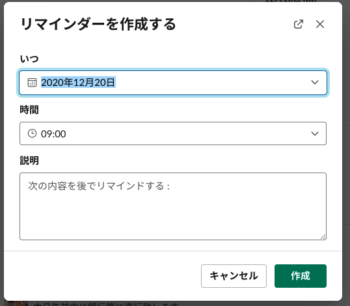
チャンネルで設定すれば、チャンネルにいる全員に通知が飛び、DMの場合は本人にだけ通知が来ます。
Slackbotからリマインダーを設定する
日時を指定する他に、毎週◯曜日・毎月◯日など細かく設定することも可能です。
「稲妻マーク」の検索画面から「/remind」と入力すると候補でリマインダーの項目が表示されます。
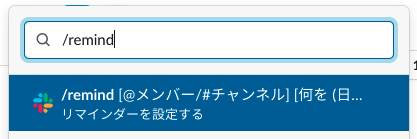
<毎月16日に勤怠の入力をさせたい>
/remind @channel “勤怠入力をおこなってください” every 16th 17:00
<30分後に電話を掛ける>
/remind me “◯◯さんに電話” in 30 min
<今日の10時に会議を行う>
/remind @channel “10時に会議を開始します” 10:00
設定したリマインダーを見直したいときは、メッセージフィールドに
/remind list
と入力すると、リマインダーのリストが表示されます。
Slackリマインダー、いかがでしたか?
Slackはシンプルなチャット機能だけでなく、都度送らなくてはならないメッセージを自動で送信してくれたり、通知を的確に行ってくれる機能が盛り込まれています。
機能を活用することで、定期的なイベントを忘れることなくリマインドし、抜け漏れを防ぐことができるので活用してみてください。
Good Thingsでは、Webサイト構築・リニューアルに関するご相談もお受けしております。